SlickRun是一個界面非常小巧但功能相當強大的免費窗口命令行工具,你可以自由移動它的小窗口,它能幫你快速訪問任何程序和網站,東坡小編帶來的是SlickRun官網最新版,有需要的朋友歡迎下載使用!
SlickRun怎么用
使用說明
大小和放置SlickRun

你可以讓SlickRun廣泛的吸引 右邊緣,向右拖動它。
你可以移動SlickRun抓住左邊或頂部 邊界,并將窗口拖動到你想要的地方。
如果你發現 你無法SlickRun大小或地方, 右鍵單擊并取消“鎖大小和位置。”
你可以通過選擇一個更大的高的窗口 在設置字體。
你可以輸入碼頭SlickRun到最近的角落 目前的監控。
右鍵菜單
右鍵單擊命令欄窗口顯示 以下菜單:
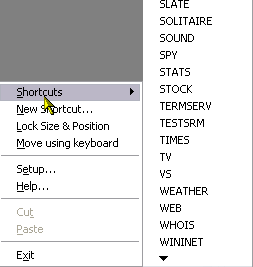
記錄
記錄特性允許您保持簡短的筆記。 簡單拖放文本從幾乎任何項目(ie瀏覽器,微軟 SlickRun詞等)和少量將收集的文本。 注意:SlickRun 自動保存的內容。
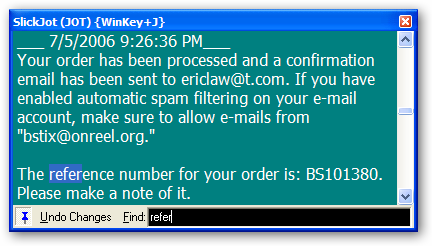
輸入框旁邊F印第安納州開始一個 增量文本搜索。
點擊你n的變化確定扔掉任何編輯 你記錄。
建議:拖放訂單確認號碼 從網頁記錄,它會記住它們。
SlickRun軟件介紹
內在MagicWords
添加——添加一個新的MagicWord SlickRun
角落里——SlickRun到最近的移動 目前的監控
幫助——啟動這個文檔
隱藏——隱藏SlickRun在任務托盤
記錄——彈出記錄文本墊
辭職——關閉SlickRun
SAVEPOS- - - - - - 創建一個新的MagicWord SlickRun移動到當前位置 (需要版本3.2.2)
設置——彈出定制SlickRun對話框
快捷鍵
全球鍵盤命令
WINDOWS + J:調出記錄
WINDOWS +問:彈出SlickRun
SlickRun鍵盤命令
向上箭頭或F3:滾動向上(早) 命令歷史記錄
向下箭頭:向下滾動(后來)命令 歷史
(新)ALT + F:搜索 文本輸入命令歷史上迄今為止
(新)ALT +年代:搜索 開始菜單中的文本輸入到目前為止
(新)ALT +我:顯示 文件選擇對話框
CTRL + TAB:SlickRun windows之間的循環
CTRL + A:選擇所有文本命令欄
CTRL + C:將選中的文本復制到剪貼板
CTRL + F:顯示文件選擇對話框
CTRL + T:把最后的兩個方面 SlickRun盒子
CTRL + X:選中的文本到剪貼板
CTRL + V:從剪貼板粘貼文本
選項卡或CTRL +正確的:移動到下一個分隔符 (\ /或空間)的自動完成文本
或CTRL + SHIFT + TAB左:搬到前面 分隔符
CTRL +刪除:刪除當前項目從歷史
CTRL + Shift +刪除:刪除所有的歷史
- PC官方版
- 安卓官方手機版
- IOS官方手機版
















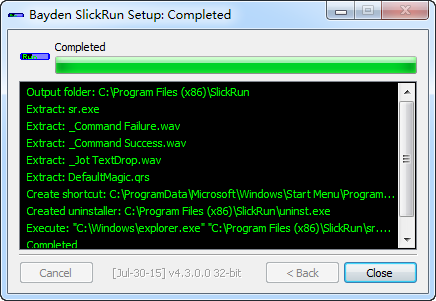
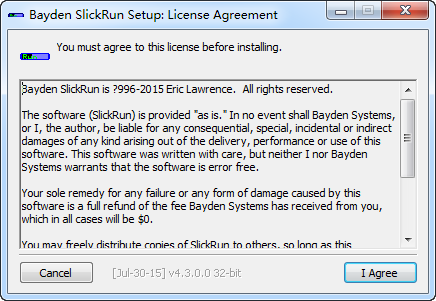
 藍云工具箱4.3 最新版
藍云工具箱4.3 最新版
 Geekbench 6跑分工具(Geekbench 6 for windows)v6.0.0 官方PC版
Geekbench 6跑分工具(Geekbench 6 for windows)v6.0.0 官方PC版
 MAS激活工具(Microsoft Activation Scripts)1.6.0 免費版
MAS激活工具(Microsoft Activation Scripts)1.6.0 免費版
 windows內核管理工具(PYArkClient)1.0 x64 單文件版
windows內核管理工具(PYArkClient)1.0 x64 單文件版
 圖吧工具箱綠色版2022.07 最新版
圖吧工具箱綠色版2022.07 最新版
 系統映像工具箱(MSMG ToolKit)v12.5 中文版
系統映像工具箱(MSMG ToolKit)v12.5 中文版
 優麒麟開源操作系統22.04 x86 最新版
優麒麟開源操作系統22.04 x86 最新版
 windows server 2022正式版21H2(20348.803)精簡優化版
windows server 2022正式版21H2(20348.803)精簡優化版
 小修win11企業版21H2(22000.776)優化精簡版
小修win11企業版21H2(22000.776)優化精簡版
 OCCT電源測試軟件綠色版11.0.10 中文便攜版
OCCT電源測試軟件綠色版11.0.10 中文便攜版
 Libre Hardware Monitor硬件溫度監測軟件V0.9.0 漢化版
Libre Hardware Monitor硬件溫度監測軟件V0.9.0 漢化版
 Win11激活工具kms免費版
Win11激活工具kms免費版
 win11數字權利激活工具0.10.24 免費版
win11數字權利激活工具0.10.24 免費版
 win11右鍵菜單改回win10工具(win11 classic context menu)1.0 免費版
win11右鍵菜單改回win10工具(win11 classic context menu)1.0 免費版
 Stardock Start11(win11開始菜單修改工具)1.25 破解版
Stardock Start11(win11開始菜單修改工具)1.25 破解版
 startallback(win11開始菜單修改工具)3.6.1.4641 破解版
startallback(win11開始菜單修改工具)3.6.1.4641 破解版
 Sandboxie沙盤增強版1.2.7 中文版
Sandboxie沙盤增強版1.2.7 中文版
 Godmode上帝模式開關工具win10版1.0.2 漢化版
Godmode上帝模式開關工具win10版1.0.2 漢化版
 SuperStart開始菜單工具2.1.6 中文版
SuperStart開始菜單工具2.1.6 中文版
 ADB文件管理器FileManage1.0原創版
ADB文件管理器FileManage1.0原創版
 frpmgr一鍵部署v1.4.0 電腦版
frpmgr一鍵部署v1.4.0 電腦版
 GPU-Z最新版2.47 官方免費版
GPU-Z最新版2.47 官方免費版
 Windows10版本一鍵轉換軟件2021 最新版
Windows10版本一鍵轉換軟件2021 最新版
 微軟Windows10安裝程序(Media Creation Tool)10.0.183262 官方版
微軟Windows10安裝程序(Media Creation Tool)10.0.183262 官方版
 聯想藍屏分析診斷工具2.52.1576147895 綠色免費版
聯想藍屏分析診斷工具2.52.1576147895 綠色免費版
 驅動人生軟件管家2.3.5.18 官方版
驅動人生軟件管家2.3.5.18 官方版
 系統總裁軟件墨盒2.9.9.9 免費版
系統總裁軟件墨盒2.9.9.9 免費版
 清水蛙電腦版2.1.00最新版
清水蛙電腦版2.1.00最新版
 硬件狗狗檢測工具1.0.1.27 最新版
硬件狗狗檢測工具1.0.1.27 最新版
 OSPP啟動器軟件1.0 綠色版
OSPP啟動器軟件1.0 綠色版





 暴風win10一鍵激活工具17.0 綠色免費版
暴風win10一鍵激活工具17.0 綠色免費版 KMS Win10正式版激活工具(kmspico)免費版
KMS Win10正式版激活工具(kmspico)免費版 kmsautonet激活工具1.5.4 免費版
kmsautonet激活工具1.5.4 免費版 沙盤多開器(Sandboxie)5.57.7 中文免費版
沙盤多開器(Sandboxie)5.57.7 中文免費版 Microsoft Toolkit激活工具2.7.2 綠色免費版
Microsoft Toolkit激活工具2.7.2 綠色免費版 kms10純凈版(win10和office激活工具)2.2綠色
kms10純凈版(win10和office激活工具)2.2綠色 windows7旗艦版激活軟件1.7 免費版
windows7旗艦版激活軟件1.7 免費版